Windows 11 støtter Android-apper gjennom Amazon App Store, som er en av de største forskjellene mellom Microsofts nyeste operativsystem og Windows 10. Det er imidlertid ikke så enkelt som å laste ned Android-apper og bruke dem. Du må vite hvordan du installerer Android-apper på Windows 11.
Anbefalte videoer
Lett
5 minutter
Windows 11
Microsoft Store
Vi fokuserer på egen installasjon Android apper på Windows 11 her. Du kan fortsatt bruke Android-apper på Windows 10 gjennom emulering, men vi anbefaler installerer Windows 11 hvis du vil løpe
Slik installerer du Android-apper på Windows 11
For Android-apper på Windows 11 trenger du Amazon Appstore og
Trinn 1: Åpne Microsoft Store ved å bruke Windows + S taster og søker etter "Microsoft Store".

Steg 2: Søk etter «Amazon Appstore» og velg appen.

I slekt
- Hvordan kombinere PDF-filer på Windows, macOS eller nettet
- Slik aktiverer eller deaktiverer du ChatGPT fra Windows-oppgavelinjen
- Vanlige Windows 11-problemer og hvordan du fikser dem
Trinn 3: Klikk Installere.

Trinn 4: På dette tidspunktet må du kanskje aktivere virtualisering hvis du ikke allerede har gjort det på datamaskinen. Windows 11 kan gjøre dette automatisk, samt sette opp Android Subsystem for Windows hvis du ikke har det installert.
Hvis du ser ledeteksten, velg Sett opp > nedlasting > Omstart, ved å følge instruksjonene fra Microsoft Store. Du må starte datamaskinen på nytt.
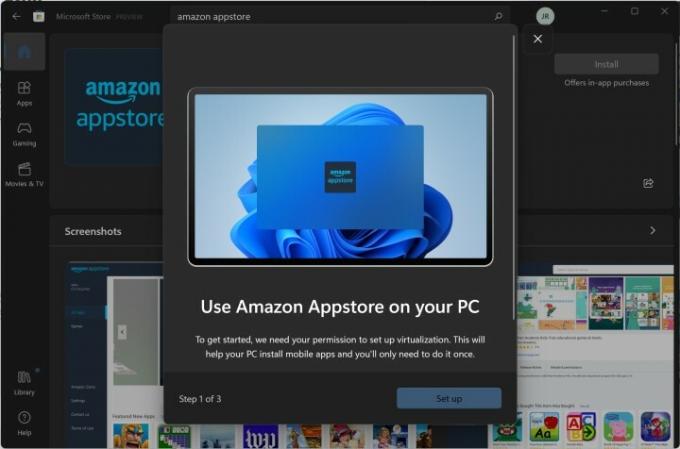
Trinn 5: Når du er tilbake i Windows, søk etter "Android Subsystem for Windows" for å få tilgang til Amazon Appstore. Det er kontraintuitivt, men du må starte denne appen første gang før du ser Amazon Appstore som en app i Windows.
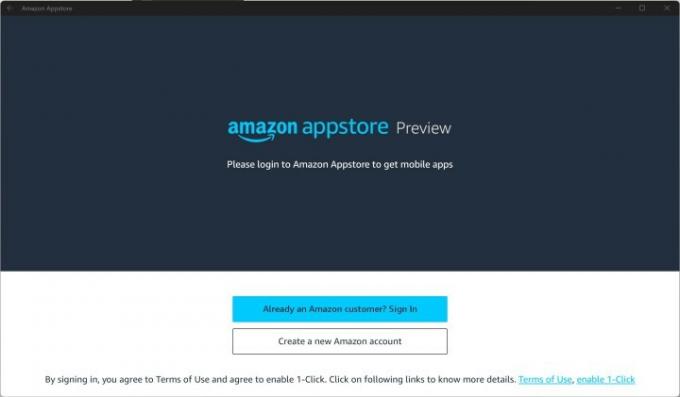
Trinn 6: Logg på Amazon-kontoen din (eller opprett en ny), og begynn å laste ned Android-apper på Windows!
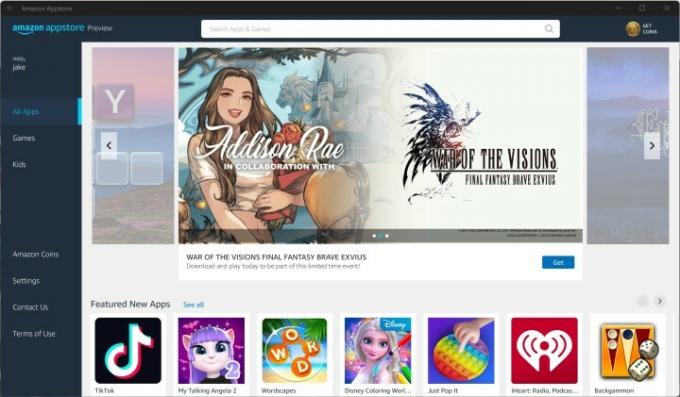
Du er begrenset til Amazon Appstore på Windows 11, men det er fortsatt en lang liste over apper du kan laste ned og bruke, inkludert TikTok og Comixology. Hvis du vil vite hvor du skal komme i gang, sørg for å lese vår guide på beste Android-apper for Windows 11.
Hvis du vil utforske utenfor Amazon Appstore, kan du sidelast Android-apper på Windows 11. Disse appene støttes imidlertid ikke offisielt, så fortsett på egen risiko.
Redaktørenes anbefalinger
- Slik installerer du Windows 11 eller Windows 10 på Steam-dekket
- Rangerer alle 12 versjoner av Windows, fra verst til best
- Slik deaktiverer du VBS i Windows 11 for å forbedre spillingen
- ChatGPT kan nå generere fungerende Windows 11-nøkler gratis
- Et nytt Best Buy-salg har akkurat startet – våre 11 favoritttilbud
Oppgrader livsstilen dinDigitale trender hjelper leserne å følge med på den fartsfylte teknologiverdenen med alle de siste nyhetene, morsomme produktanmeldelser, innsiktsfulle redaksjoner og unike sniktitter.



